word插入页码的技巧有哪些?
分类:windows7教程 发布时间:2020-06-18 12:00:00
word插入页码你知道吗?每次写完文档都要记住给页面设置页码,这样我们才是一份完整的文档,不易于被搞混乱,接下来我教教你怎么设置word插入页码
1、打开电脑以及word软件,打开你的文档文件
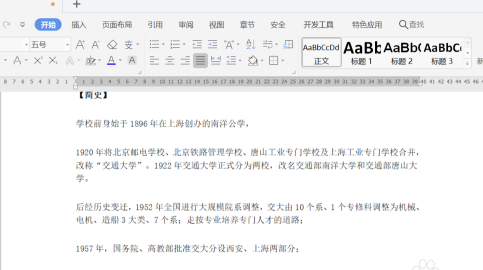
2、找到插入,并且点击
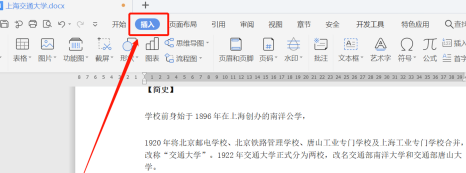
3、选择页码,根据你的需求,选择位置,可以选择靠左、靠右、居中三种样式
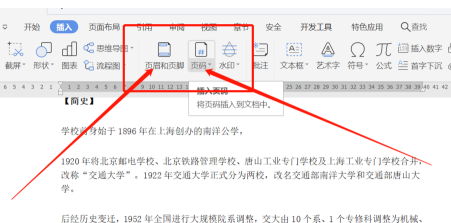
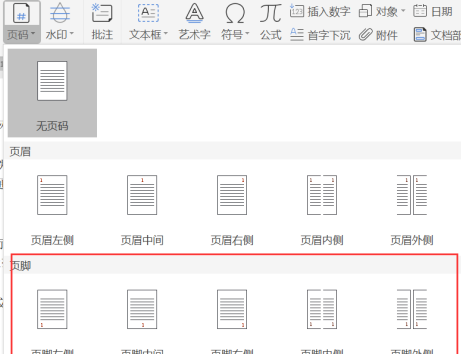
4、插入后如果觉得字体、字号的不符合你的需求,可以点击修改
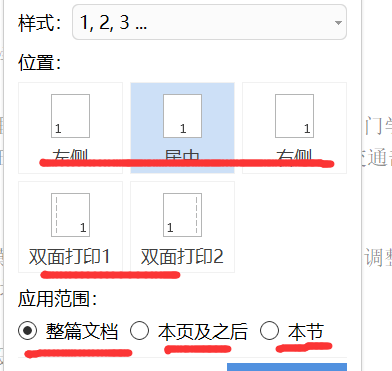
5、按着你的需求完成后,点击关闭即可
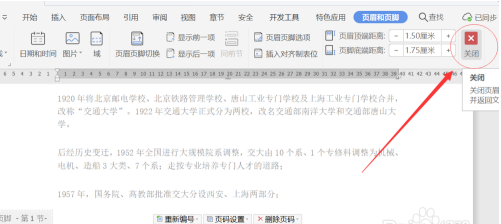
6、word插入页码的步骤就到此完成啦,怎么样?是不是很简单呢?你也打开文档设置页码吧!!!






 立即下载
立即下载







 魔法猪一健重装系统win10
魔法猪一健重装系统win10
 装机吧重装系统win10
装机吧重装系统win10
 系统之家一键重装
系统之家一键重装
 小白重装win10
小白重装win10
 杜特门窗管家 v1.2.31 官方版 - 专业的门窗管理工具,提升您的家居安全
杜特门窗管家 v1.2.31 官方版 - 专业的门窗管理工具,提升您的家居安全 免费下载DreamPlan(房屋设计软件) v6.80,打造梦想家园
免费下载DreamPlan(房屋设计软件) v6.80,打造梦想家园 全新升级!门窗天使 v2021官方版,保护您的家居安全
全新升级!门窗天使 v2021官方版,保护您的家居安全 创想3D家居设计 v2.0.0全新升级版,打造您的梦想家居
创想3D家居设计 v2.0.0全新升级版,打造您的梦想家居 全新升级!三维家3D云设计软件v2.2.0,打造您的梦想家园!
全新升级!三维家3D云设计软件v2.2.0,打造您的梦想家园! 全新升级!Sweet Home 3D官方版v7.0.2,打造梦想家园的室内装潢设计软件
全新升级!Sweet Home 3D官方版v7.0.2,打造梦想家园的室内装潢设计软件 优化后的标题
优化后的标题 最新版躺平设
最新版躺平设 每平每屋设计
每平每屋设计 [pCon planne
[pCon planne Ehome室内设
Ehome室内设 家居设计软件
家居设计软件 微信公众号
微信公众号

 抖音号
抖音号

 联系我们
联系我们
 常见问题
常见问题



